Die 8 besten Stabilizer für wackelige Videos (inkl. kostenlos)
Wackelige, zittrige Aufnahmen können ein ansonsten großartiges Video ruinieren. Dank der Fortschritte in der Stabilisierungstechnologie ist es jedoch einfacher denn je, Kamerawackler zu glätten und klare, stabile Videos unterwegs aufzunehmen. Sie müssen nur das richtige Werkzeug auswählen, um wackelige Videos zu stabilisieren. In diesem Artikel zählen wir die 8 besten Video-Stabilisatoren auf, mit denen Sie Ihre Aufnahmen ganz einfach stabilisieren können. Von Smartphone-Gimbals bis hin zu fortschrittlichen Software-Editoren mit integrierten Stabilisierungseffekten werden sowohl kostenlose als auch erschwingliche Optionen für Anfänger und Profis behandelt. Lesen Sie weiter, um Ihre Produktionsqualität zu steigern und Ihre Videos mit stabilisiertem Filmmaterial auf das nächste Level zu heben, das glatt, professionell und fesselnd aussieht.
Teil 1. Beste wackelige Video-Stabilisatoren für Windows-PC und Mac
1. Univd Video-Stabilisierungstool
HitPaw Univd (HitPaw Video Converter) ist eine fortschrittliche Video-Bearbeitungssoftware, die mit leistungsstarken Funktionen ausgestattet ist, um Ihr Filmmaterial zu verbessern. Eine ihrer herausragenden Fähigkeiten ist die Video-Stabilisierung, die es Ihnen ermöglicht, wackelige Clips mit nur wenigen Klicks zu glätten.
Mit dem Video-Stabilisator von Univd können Sie mühelos jitterige Bewegungen, Kamerawackler oder unbeabsichtigte Schwenks in Ihrem Video beheben. Es verwendet intelligente Algorithmen, um Ihr Filmmaterial bildweise zu analysieren und Stabilisierungseinstellungen automatisch anzuwenden. Dadurch entfällt das Rätselraten beim Stabilisieren von holprigen Clips, während die Bildqualität erhalten bleibt.

HitPaw Univd - All-in-One Video-Lösungen für Win & Mac
Sicher verifiziert. 254.145 Personen haben es heruntergeladen.
- Schnelle Verarbeitung - Univd nutzt GPU-Beschleunigung für blitzschnelle Video-Stabilisierung, selbst in 4K oder höheren Auflösungen. Stabilisieren Sie Clips in einem Bruchteil der Zeit.
- Verlustfreie Qualität - Die Video-Stabilisierung wird nicht-destruktiv angewendet, ohne Qualitätsverlust oder Neucodierung. Maximale Details und Schärfe erhalten.
- Intelligente Analyse - Univd analysiert das gesamte Video, um automatisch optimale Stabilisierungspunkte zu identifizieren. Perfekte Stabilisierungsergebnisse ohne komplexe Keyframing-Anforderungen.
- Echtzeit-Vorschau - Sehen Sie Stabilisierungseinstellungen live angewendet, sodass Sie die Einstellungen vor dem Rendering anpassen können.
- Vielseitiges Exportieren - Rendern Sie stabilisierte Videos direkt in MP4, MOV und andere gängige Codecs. Oder exportieren Sie zurück in Quellformate wie ProRes und behalten Sie alle Metadaten bei.
- GPU-Optimierung - Nutzt die vollständigen Vorteile von CUDA und OpenCL-Beschleunigung in Nvidia-, AMD- und Intel-GPUs für blitzschnelle 6-fache Videoverarbeitung.
Sicher verifiziert. 254.145 Personen haben es heruntergeladen.
So entfernen Sie Wackler aus einem Video in Univd
Schritt 1 - Starten Sie Univd und importieren Sie das wackelige VideoStarten Sie HitPaw Univd und wechseln Sie zum Tab „Editor“. Wählen Sie die Funktion „Video-Stabilisierung“ aus dem Bearbeitungs-Tab und importieren Sie das Video, dessen Wackler Sie reduzieren möchten. Dieses Programm beginnt automatisch mit der Analyse und Stabilisierung des Videos mit einem Verhältnis von 50%.

Schritt 2 - Vorschau und Anpassung der Stabilisierungskraft
Sie können das stabilisierte Filmmaterial in Echtzeit in der Vorschau ansehen, um die stabilen Ergebnisse zu überprüfen. Bei Bedarf können Sie den Stabilisierungsschieber verwenden, um die Intensität auf bis zu 100% für maximale Glättung zu erhöhen. Die richtige Einstellung zu finden, erfordert einige Versuche und Fehler, abhängig von Ihrem Filmmaterial.
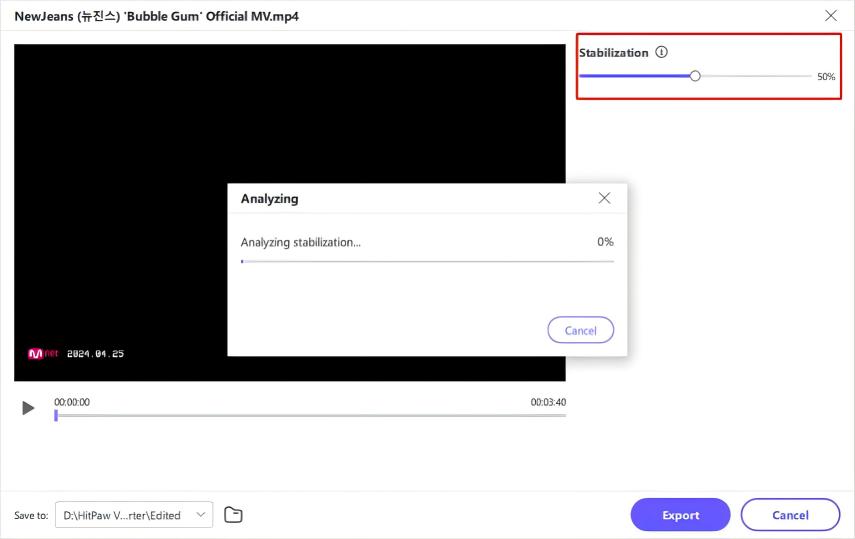
Schritt 3 - Ergebnisse überprüfen und Einstellungen anpassen
Nach der automatischen Stabilisierung sollten Sie erneut eine Vorschau anzeigen, um zu sehen, ob das Video glatt und die Bewegung stabilisiert ist. Überprüfen Sie auf verbleibende Wackler, Sprünge oder unbeabsichtigte Schwenks. Wenn bestimmte Stellen weiterhin wackelig aussehen, müssen Sie möglicherweise das Stabilitätsverhältnis erhöhen.
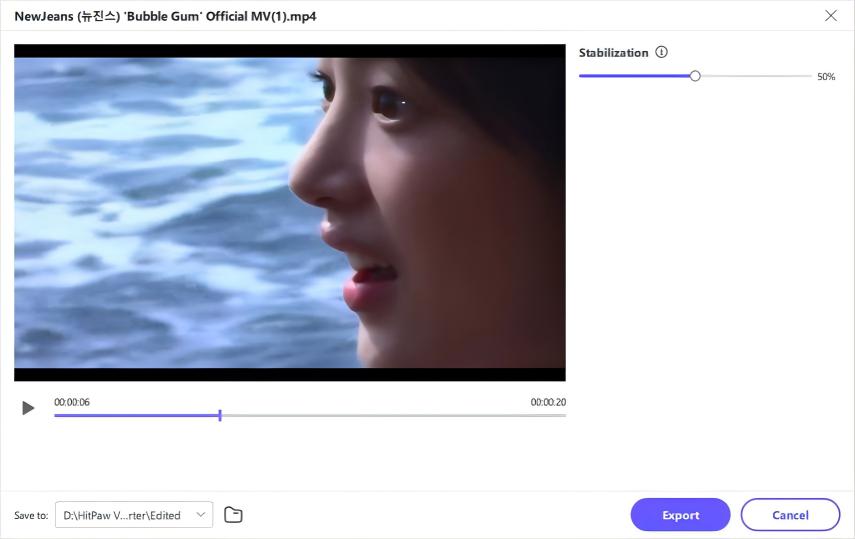
Schritt 4 - Stabilität und Bildausschnitt ausbalancieren
Wenn das Video nach der Stabilisierung immer noch nicht flüssig abgespielt wird, passen Sie das Verhältnis beispielsweise auf 75% an. Es ist erwähnenswert, dass je größer das Verhältnis ist, desto stabiler das Bild sein wird, während gleichzeitig der Beschnittbereich des Bildschirms größer wird. Die optimale Einstellung zu finden, ist ein Balanceakt zwischen stabilisiertem Filmmaterial und gezoomtem Bildausschnitt.
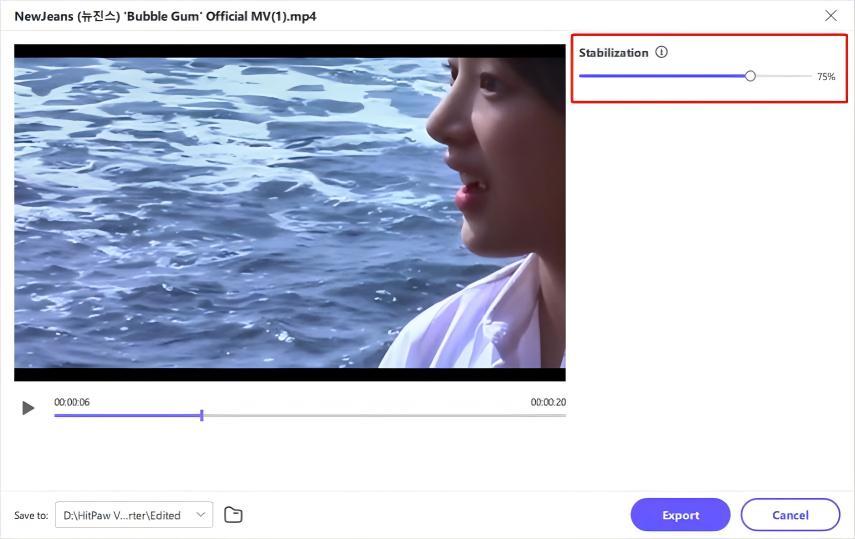
Schritt 5 - Exportieren Sie das stabilisierte Video
Nachdem Sie bestätigt haben, dass die Wackler im Video behoben sind, klicken Sie auf die Schaltfläche „Exportieren“, um Ihr stabilisiertes Video zu rendern. Univd unterstützt den Export in eine Vielzahl von Formaten wie MP4, MOV und mehr, um Ihren Projektanforderungen gerecht zu werden. Ihr glattes, wackelfreies Filmmaterial ist jetzt bereit zur Verwendung!
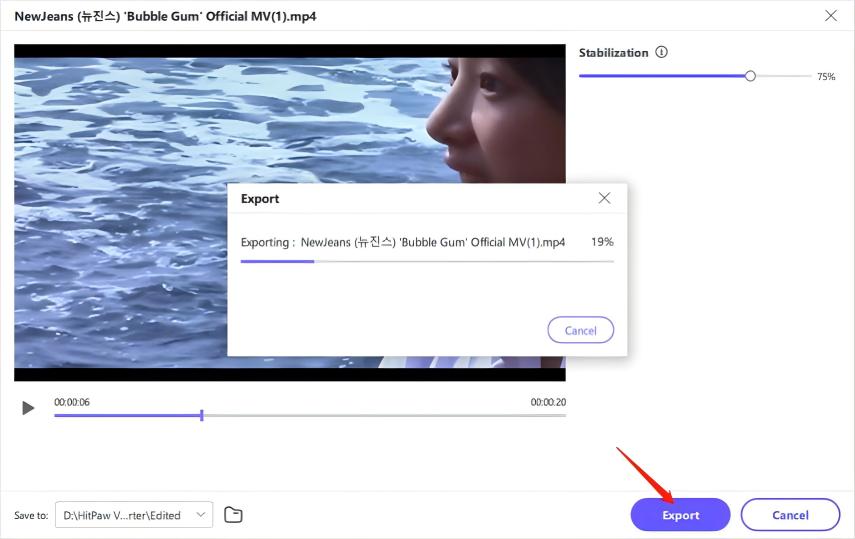
2. Adobe Premiere Pro
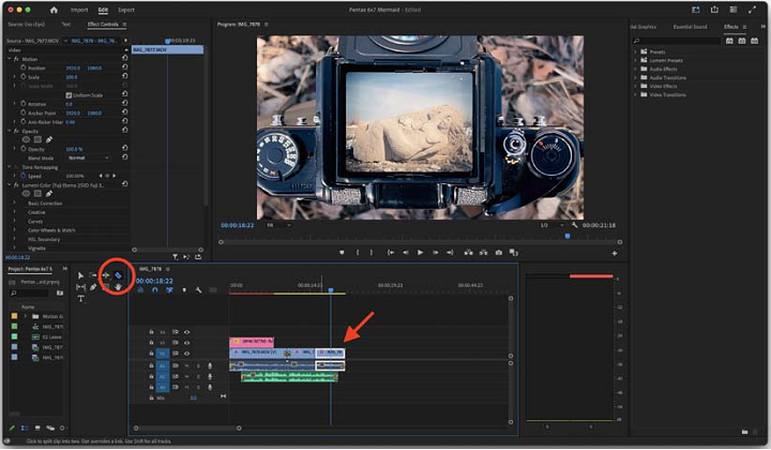
Adobe Premiere Pro ist eine professionelle Videobearbeitungssoftware, die von Filmemachern, YouTubern und Videoeditors weltweit bevorzugt wird. Das Warp Stabilizer-Tool ist ein herausragendes Feature zur Korrektur von wackeligen Aufnahmen. Mit einer Vielzahl von Bearbeitungswerkzeugen ist Premiere Pro vielseitig und anpassbar und eignet sich für Benutzer aller Erfahrungsstufen.
- Funktionen:
- Warp Stabilizer für nahtlose Stabilisierung.
- Bearbeitung von mehreren Kameras.
- Umfassende Video- und Audiobearbeitungswerkzeuge.
- Bewegungsverfolgung und Keyframing-Funktionen.
- Kompatibilität: Windows und macOS.
- Preis: 20,99 USD/Monat für einen Einzelplan, mit einer 7-tägigen kostenlosen Testversion.
- Geeignet für: Profis und ernsthafte Videoeditoren, die fortgeschrittene Funktionen und Anpassungen benötigen.
So stabilisieren Sie ein Video mit Adobe Premiere Pro:
- 1. Öffnen Sie Ihr Projekt in Adobe Premiere Pro.
- 2. Ziehen Sie Ihren Video-Clip auf die Zeitleiste.
- 3. Wählen Sie den Clip aus und gehen Sie zum Tab „Effekte“.
- 4. Suchen Sie nach Warp Stabilizer im Effekte-Panel.
- 5. Ziehen Sie den Warp Stabilizer-Effekt auf Ihren Clip.
- 6. Warten Sie, bis die Analyse abgeschlossen ist. Passen Sie gegebenenfalls die Einstellungen wie die Glätte an.
- 7. Spielen Sie das Video ab, um sicherzustellen, dass die Stabilisierung Ihren Erwartungen entspricht.
3. iMovie
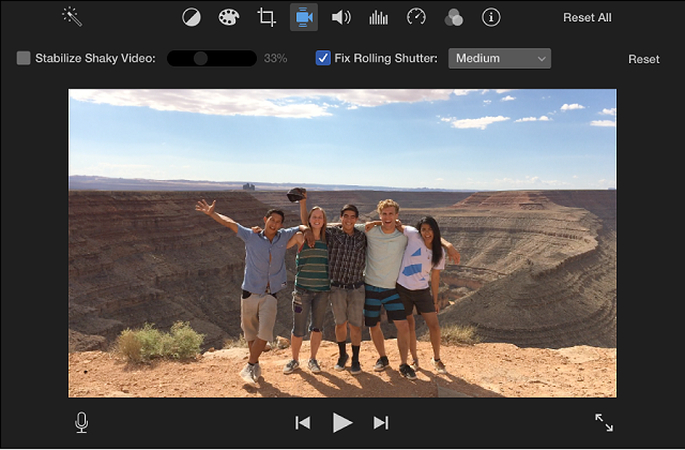
Apples iMovie ist eine kostenlose, anfängerfreundliche Videobearbeitungssoftware, die auf macOS-Geräten vorinstalliert ist. Sie eignet sich perfekt für schnelle Bearbeitungen und Stabilisierung, was sie zu einer bevorzugten Wahl für Amateurfilmer macht.
- Funktionen:
- Einfaches Stabilisierungstool für wackelige Videos.
- Vorgefertigte Themen und Übergänge.
- Intuitive Drag-and-Drop-Oberfläche.
- Unterstützung für 4K-Videobearbeitung.
- Kompatibilität: macOS und iOS.
- Preis: Kostenlos für Apple-Nutzer.
- Geeignet für: Anfänger und Gelegenheitsnutzer, die ein einfaches Tool möchten.
So stabilisieren Sie ein Video mit iMovie:
- 1. Öffnen Sie iMovie und erstellen Sie ein neues Projekt.
- 2. Importieren Sie Ihre Videodatei in die Projektbibliothek.
- 3. Ziehen Sie das Video auf die Zeitleiste.
- 4. Wählen Sie den Clip aus und klicken Sie auf die Schaltfläche „Stabilisierung“ (die wie eine wackelige Kamera aussieht) in der Symbolleiste über dem Viewer.
- 5. Aktivieren Sie das Kontrollkästchen „Wackeliges Video stabilisieren“.
- 6. Passen Sie den Stabilisierungsschieberegler für den gewünschten Effekt an.
- 7. Vorschau des Videos und gegebenenfalls weitere Anpassungen vornehmen.
4. Final Cut Pro
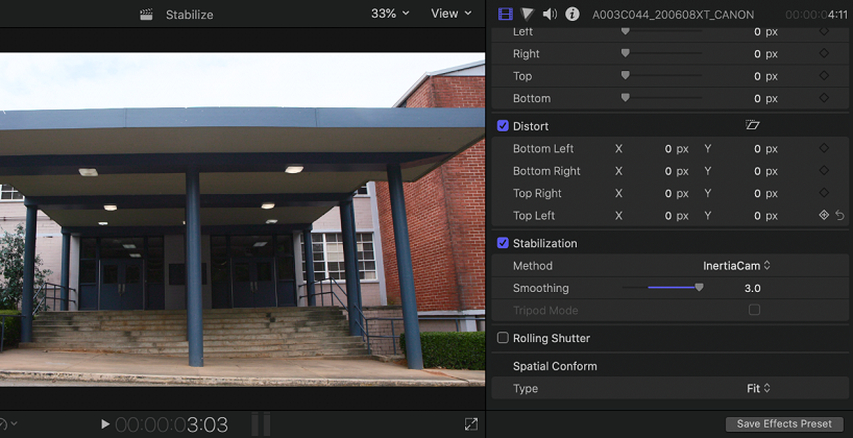
Final Cut Pro ist Apples professionelle Videobearbeitungssoftware. Bekannt für seine Geschwindigkeit und Leistung bietet es eine fortschrittliche Stabilisierungsfunktion, die sich perfekt für hochqualitative Projekte eignet.
- Funktionen:
- Intelligente Stabilisierung mit präziser Steuerung.
- Magnetische Zeitleiste für schnelleres Bearbeiten.
- Unterstützung für 8K-Videobearbeitung.
- Erweiterte Farbkorrektur und Motion Graphics.
- Kompatibilität: Nur macOS.
- Preis: Einmalige Kaufgebühr von 299,99 USD.
- Geeignet für: Profis und fortgeschrittene Benutzer, die robuste Bearbeitungswerkzeuge benötigen.
So stabilisieren Sie ein Video mit Final Cut Pro:
- 1. Öffnen Sie Final Cut Pro und importieren Sie Ihr Filmmaterial.
- 2. Ziehen Sie das Video auf die Zeitleiste.
- 3. Wählen Sie den Clip aus und klicken Sie auf das Inspektor-Symbol in der Symbolleiste.
- 4. Aktivieren Sie das Kontrollkästchen „Stabilisierung“ im Tab „Video-Inspektor“.
- 5. Verwenden Sie den Schieberegler „Stabilisierung“ zur Anpassung des Effekts.
- 6. Vorschau des stabilisierten Materials im Viewer.
- 7. Feinabstimmung nach Bedarf für die besten Ergebnisse.
Teil 2. Top Software zur Stabilisierung von wackeligen Videos auf mobilen Geräten
1. Wackelnde Aufnahmen auf Android stabilisieren - Shaky Video Stabilizer App
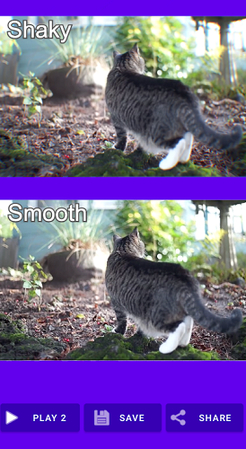
Für Android-Nutzer ist die Shaky Video Stabilizer-App eine einfache, aber effektive Anwendung zur Korrektur von instabilen Aufnahmen. Sie wurde für eine einfache Handhabung entwickelt, sodass auch Anfänger ihre Videos problemlos stabilisieren können. Sie ist ideal für gelegentliche Videoeditoren und Content-Ersteller, die unterwegs flüssige Ergebnisse erzielen möchten.
- Funktionen:
- Automatische Erkennung und Korrektur von wackeliger Bewegung.
- Verstellbare Stabilisierungsebenen für präzise Kontrolle.
- Exportiert Videos in mehreren Formaten.
- Batch-Verarbeitung zur Stabilisierung mehrerer Clips gleichzeitig.
- Kompatibilität: Android 5.0 und höher.
- Preis: Kostenlos mit In-App-Käufen für zusätzliche Funktionen.
- Geeignet für: Anfänger, Vlogger und alle, die eine schnelle Stabilisierung ohne professionelle Software benötigen.
So verwenden Sie den wackeligen Video-Stabilisator auf Android:
- 1. Laden Sie den wackeligen Video-Stabilisator aus dem Google Play Store herunter und installieren Sie ihn.
- 2. Öffnen Sie die App und importieren Sie das wackelige Filmmaterial aus Ihrer Galerie.
- 3. Wählen Sie die Stabilisierungsebene mit dem bereitgestellten Schieberegler aus.
- 4. Vorschau des stabilisierten Filmmaterials zur Überprüfung der Ergebnisse.
- 5. Exportieren Sie das Video in Ihrem bevorzugten Format und speichern Sie es auf Ihrem Gerät.
2. Wackelige Videos auf dem iPhone stabilisieren - PowerDirector App
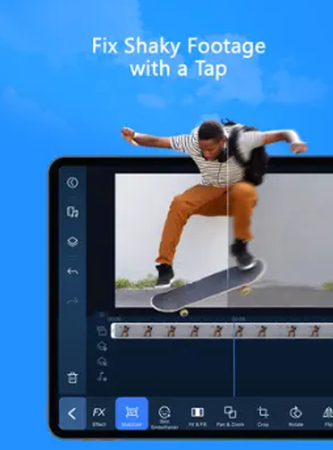
PowerDirector von CyberLink ist ein funktionsreicher Video-Editor für iOS-Nutzer. Mit seinen professionellen Stabilisierungstools ermöglicht PowerDirector den Nutzern, hochwertige Videos direkt von ihren Smartphones zu erstellen. Die benutzerfreundliche Oberfläche und die robusten Funktionen machen es zu einem Favoriten unter mobilen Video-Editoren.
- Funktionen:
- Erweiterte Stabilisierungstools zur Korrektur wackeliger Aufnahmen.
- Mehrschichtige Zeitleiste für komplexe Bearbeitungen.
- Zugriff auf lizenzfreie Musik, Effekte und Übergänge.
- Exportiert Videos in 4K-Auflösung.
- Kompatibilität: iOS 13.0 oder höher.
- Preis: Kostenlos mit optionalen Premium-Abonnements ab 5,99 $/Monat für den Zugriff auf alle Funktionen.
- Geeignet für: Vlogger, Social-Media-Influencer und alle, die hochwertige Video-Bearbeitung auf dem iPhone benötigen.
So verwenden Sie PowerDirector auf dem iPhone:
- 1. Laden Sie PowerDirector aus dem App Store herunter und installieren Sie es.
- 2. Importieren Sie Ihr Video, indem Sie auf die Schaltfläche + Neues Projekt tippen.
- 3. Wählen Sie Ihr Filmmaterial aus und navigieren Sie zu den Stabilisierungstools in der Symbolleiste.
- 4. Wenden Sie die Stabilisierung an und überprüfen Sie die Ergebnisse.
- 5. Exportieren Sie das Video in der gewünschten Qualität und teilen Sie es direkt in sozialen Medien oder speichern Sie es auf Ihrem Gerät.
Teil 3. Wackelige Videos online entfernen und stabilisieren
Wenn Sie Videos stabilisieren möchten, ohne Software oder Apps herunterzuladen, bieten Online-Tools wie Stabilizo und Kapwing einfache Lösungen. Diese Plattformen ermöglichen es Ihnen, Videos direkt über Ihren Browser hochzuladen und zu verarbeiten, was sie ideal für schnelle Korrekturen und Benutzer mit begrenztem Speicherplatz macht.
1. Stabilizo
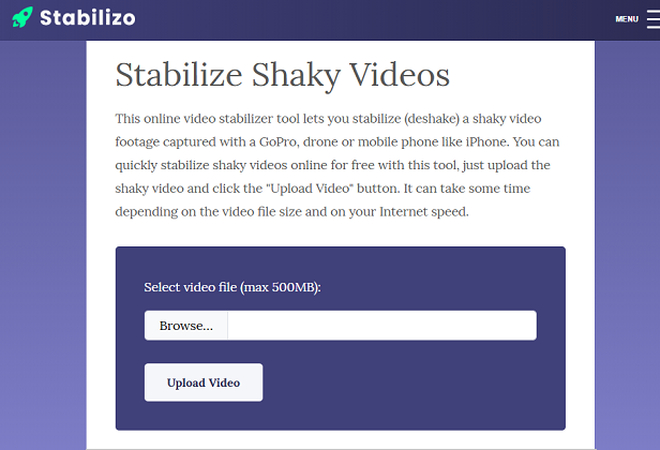
Stabilizo ist ein spezielles Online-Tool zur Video-Stabilisierung, das den Nutzern hilft, wackelige Aufnahmen mühelos zu beheben. Mit seiner benutzerfreundlichen Oberfläche und spezialisierten Funktionalität ist Stabilizo ideal für alle, die ihre Videos stabilisieren möchten, ohne technisches Fachwissen oder Downloads. Wenn Sie wackelige Videos online stabilisieren möchten, ist dies die richtige Wahl.
- Funktionen:
- Automatische Video-Stabilisierung mit nur wenigen Klicks.
- Keine Softwareinstallation erforderlich.
- Unterstützt eine Vielzahl von Videoformaten.
- Schnelle Verarbeitung und herunterladbare Ergebnisse.
- Kompatibilität: Funktioniert auf jedem Gerät mit einem Browser (Windows, macOS, Android, iOS).
- Preis: Kostenlos für die grundlegende Nutzung; Premium-Optionen können für erweiterte Funktionen gelten.
- Geeignet für: Gelegenheitsnutzer und alle, die eine schnelle Online-Stabilisierung ohne zusätzliche Software suchen.
2. Kapwing
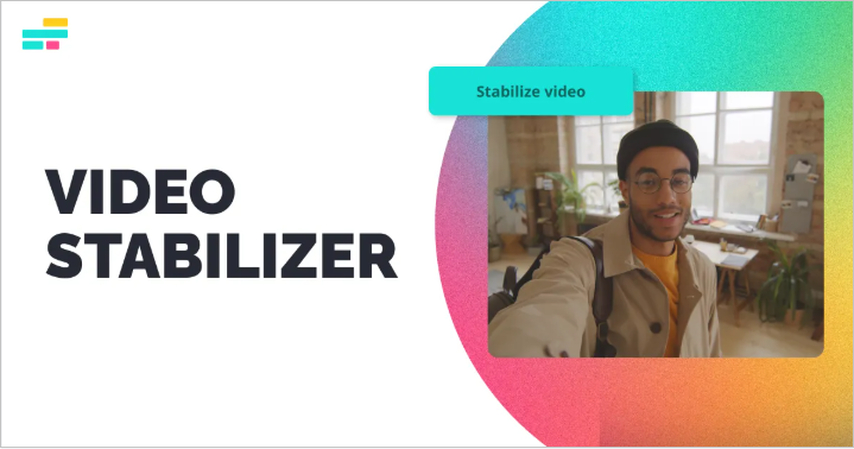
Kapwing ist ein vielseitiger Online-Video-Editor, der Stabilisierung als eine seiner vielen Funktionen bietet. Diese browserbasierte Plattform bietet eine Reihe von Werkzeugen zur Videoerstellung und -bearbeitung und ist eine ausgezeichnete Wahl für Content-Ersteller und Profis, die mehr als nur Stabilisierung benötigen.
- Funktionen:
- Video-Stabilisierung neben Schneiden, Zuschneiden und Hinzufügen von Effekten.
- Cloud-basiertes Editing mit Projekt-Speicher- und Kollaborationsoptionen.
- Unterstützt den Export von Videos in verschiedenen Auflösungen, einschließlich HD.
- Kostenlose Vorlagen und Stock-Assets für kreative Projekte.
- Kompatibilität: Browserbasiert; kompatibel mit allen modernen Browsern auf Desktop und Mobilgeräten.
- Preis: Kostenlos mit Wasserzeichen bei Exporten; Premium-Pläne beginnen bei 16 $/Monat für wasserzeichenfreie Videos und zusätzliche Funktionen.
- Geeignet für: Content-Ersteller, Vermarkter und Profis, die ein All-in-One-Online-Bearbeitungstool benötigen.
Häufig gestellte Fragen zu wackeligen Video-Stabilisatoren
Q1. Wie stabilisiere ich ein wackeliges Video auf dem iPhone?
A1.
Apple bietet eine integrierte Video-Stabilisierung in iMovie für iOS an, die kostenlos im App Store für iPhone erhältlich ist. Um ein wackeliges Video zu entfernen, sollten Sie die folgenden Schritte befolgen:
Dies verwendet die grundlegende Stabilisierung von iMovie, aber es gibt auch Drittanbieter-Apps wie Gimbal Cam, die fortschrittlichere Algorithmen für extrem wackelige Videos anbieten.
Q2. Hat Apple eine Video-Stabilisierung?
A2. Ja, Apple bietet standardmäßige Software-Stabilisierungsoptionen sowohl in iMovie auf Mac/iOS als auch in der Bearbeitungssoftware Final Cut Pro für Mac an. Die Werkzeuge erkennen Wackler und kompensieren unerwünschte Bewegungen, indem sie das Erscheinungsbild von Kamerawacklern digital glätten. Die verfügbaren Effekte variieren je nach Zielgruppe der App von Anfängern bis zu professionellen Produktionen.
Fazit
Wackelige, zittrige Videos können die Qualität ansonsten ansprechenden Filmmaterials sofort mindern. Glücklicherweise können Sie die hier geteilten Werkzeuge verwenden, um Wackler aus Videos zu entfernen. Von intuitiven iPhone-Apps bis hin zu robusten Bearbeitungsprogrammen wie HitPaw Univd ist es möglich, sogar Ihre wackeligsten Clips zu retten. Mit nur wenigen Anpassungen kann Ihr Publikum störend glatte Schwenks und stabile Szenenwechsel genießen, die aussehen, als wären sie direkt von einem Hollywood-Set gekommen!
Probieren Sie HitPaw Univd noch heute aus, um Ihren wackeligen Videos mit professionellen Stabilisierungstools neues Leben einzuhauchen, die für alle zugänglich sind. Ihre Zuschauer werden den Unterschied nicht bemerken!






 HitPaw VoicePea
HitPaw VoicePea  HitPaw VikPea
HitPaw VikPea HitPaw FotorPea
HitPaw FotorPea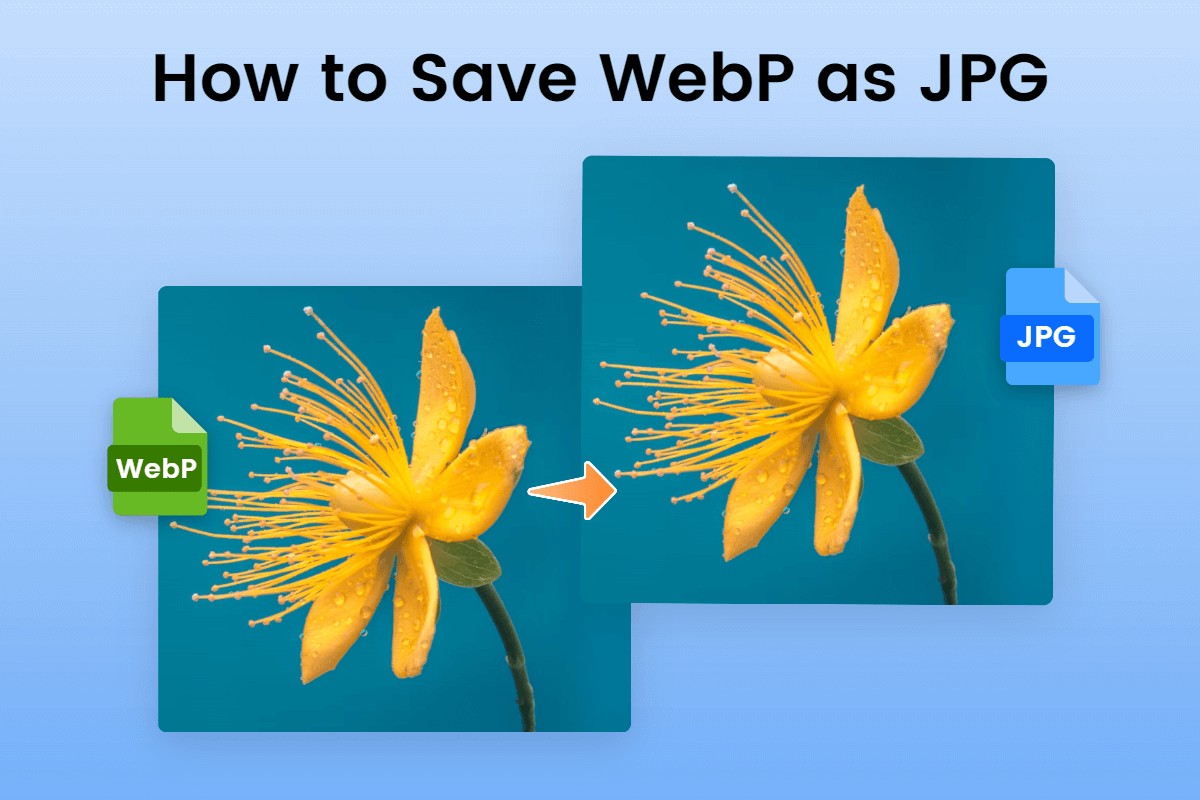
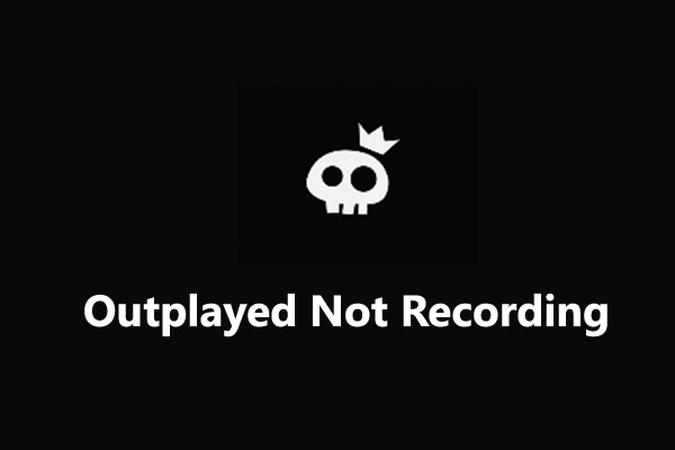
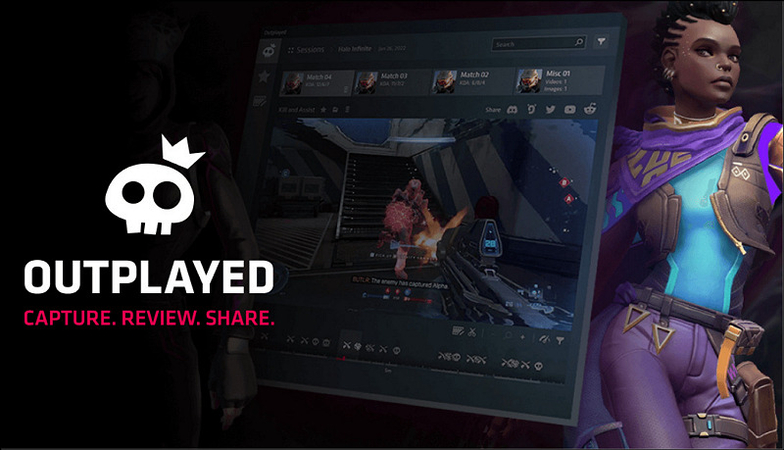

Teilen zu:
Wählen Sie die Produktbewertung:
Joshua Hill
Chefredakteur
Ich bin seit über fünf Jahren als Freiberufler tätig. Es ist immer beeindruckend Wenn ich Neues entdecke Dinge und die neuesten Erkenntnisse, das beeindruckt mich immer wieder. Ich denke, das Leben ist grenzenlos.
Alle Artikel anzeigenEinen Kommentar hinterlassen
Eine Bewertung für HitPaw Artikel abgeben